Brak miejsca w witrynie WordPress może być frustrującym doświadczeniem. Jeśli często przekraczasz limit miejsca, być może nadszedł czas na przejście na wyższy plan.
Jako użytkownik WordPressa być może zauważyłeś, że Twoje pliki multimedialne zajmują coraz więcej miejsca na Twoim serwerze. A jeśli korzystasz z planu hostingu współdzielonego, być może otrzymałeś od swojego hosta ostrzeżenie o przekroczeniu przydzielonego limitu miejsca na dysku.
Co więc możesz zrobić, aby zwolnić trochę miejsca bez konieczności aktualizacji planu hostingowego?
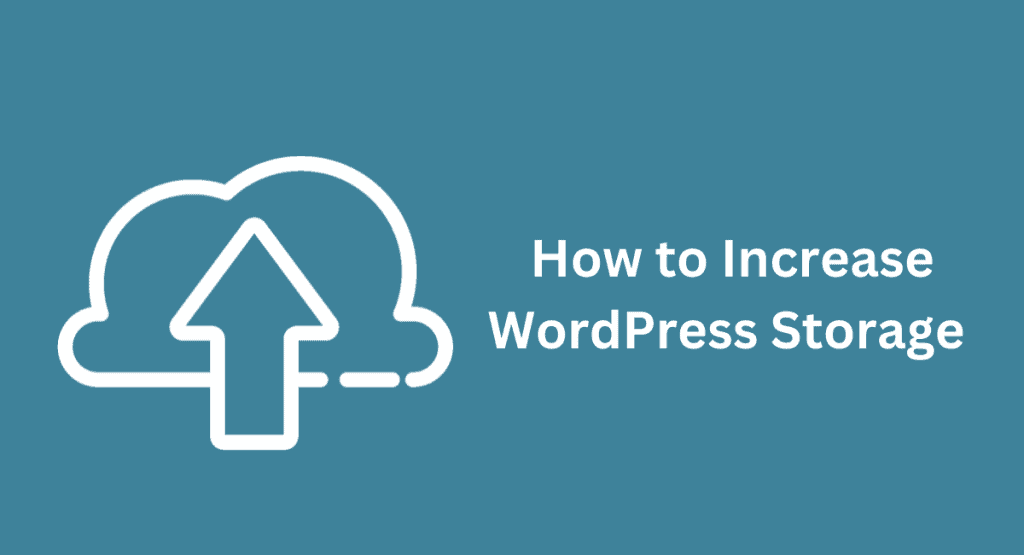
W tym poście na blogu podzielimy się kilkoma wskazówkami, jak zwiększyć pamięć WordPress bez rozbijania banku.
Spis treści
Przewodnik dotyczący zwiększania pamięci WordPress
1. Usuń nieużywane motywy i wtyczki
Jednym z najszybszych i najłatwiejszych sposobów na zwolnienie miejsca jest użycie usuwanie wszelkich tematów i wtyczki, których nie używasz. Jeśli masz zainstalowane jakieś motywy lub wtyczki, których nie aktywowałeś, teraz jest dobry moment, aby je również usunąć.
Aby usunąć motyw lub wtyczkę, po prostu przejdź do sekcji „Wygląd” lub „Wtyczki” w panelu WordPress i kliknij przycisk usuwania.
2. Zoptymalizuj swoje obrazy –
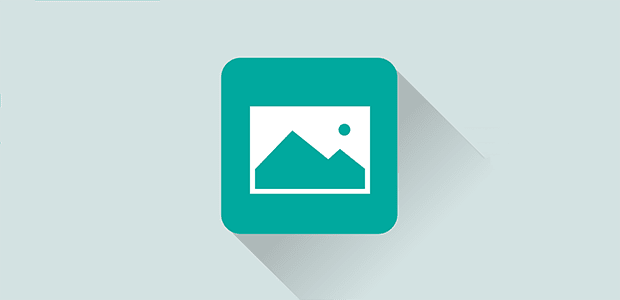
Innym częstym problemem, który może prowadzić do niewystarczającej ilości miejsca na dysku, są niezoptymalizowane obrazy. Gdy przesyłasz obraz do witryny WordPress, jest on automatycznie zapisywany w pełnym rozmiarze.
Jednak większość odwiedzających nigdy nie zobaczy obrazu w pełnym rozmiarze; zazwyczaj będzie on wyświetlany w mniejszym rozmiarze na Twojej stronie internetowej. W związku z tym nie ma potrzeby przechowywania pełnowymiarowych wersji obrazów. Na szczęście istnieje kilka prostych sposobów optymalizacji obrazów i zaoszczędzenia miejsca na dysku.
Pierwszym sposobem jest użycie wtyczki do kompresji obrazu, takiej jak WP Smush lub EWWW Image Optimizer. Wtyczki te automatycznie kompresują obrazy po ich przesłaniu, co może pomóc zmniejszyć rozmiar pliku nawet o 70%.
Możesz także ręcznie skompresować obrazy przed ich przesłaniem, korzystając z narzędzia online, takiego jak TinyPNG lub Kraken.io. Po prostu prześlij obraz na stronę internetową, poczekaj, aż zostanie skompresowany, a następnie pobierz nową wersję na swój komputer. Po uzyskaniu zoptymalizowanej wersji obrazu możesz normalnie przesłać go na swoją witrynę WordPress.
3. Usuń stare kopie zapasowe –
Jeśli masz zainstalowaną wtyczkę do tworzenia kopii zapasowych w witrynie WordPress, prawdopodobnie zajmuje ona sporo miejsca na dysku. Dzieje się tak, ponieważ te wtyczki tworzą kopie Twojej witryny za każdym razem, gdy publikujesz nowy post lub wprowadzasz zmiany w motywie lub wtyczkach.
Chociaż posiadanie tych kopii zapasowych jest ważne na wypadek, gdyby coś poszło nie tak, nie ma potrzeby przechowywania więcej niż kilku ostatnich kopii. W ten sposób możesz zaoszczędzić sporo miejsca na dysku, usuwając wszystkie stare kopie zapasowe, których już nie potrzebujesz.
Aby usunąć kopię zapasową, po prostu przejdź do sekcji „Kopie zapasowe” w panelu WordPress i kliknij przycisk usuwania obok kopii zapasowej, którą chcesz usunąć.
Alternatywnie, jeśli korzystasz z zewnętrznej usługi tworzenia kopii zapasowych, takiej jak Dropbox lub Dysk Google, możesz również usunąć z niej stare kopie zapasowe.
4. Osadzaj filmy wideo zamiast hostować je lokalnie
Jeśli masz jakieś filmy osadzone w swojej witrynie WordPress, rozważ pobranie ich z YouTube lub innej platformy do udostępniania filmów, zamiast hostować je lokalnie. Pozwoli to zaoszczędzić znaczną ilość miejsca na dysku i przepustowości.
Aby osadzić film z YouTube'a w poście lub stronie WordPress, po prostu skopiuj i wklej adres URL filmu do edytora treści. WordPress automatycznie wygeneruje kod do umieszczenia filmu.
5. Regularnie czyść swoją bazę danych
Z biegiem czasu Twoja baza danych WordPress może zostać wypełniona spamem, niezatwierdzonymi komentarzami, usuniętymi postami i innymi niepotrzebnymi danymi. Regularnie czyściąc bazę danych, możesz zwolnić dużo cennego miejsca na dysku.
Zalecamy użycie wtyczki takiej jak WP-Sweep lub WP-Optimize, aby oczyścić bazę danych za pomocą zaledwie kilku kliknięć.
Ile miejsca potrzebuję do przechowywania rzeczy?
Będzie to zależeć od sposobu korzystania z witryny. Jeśli tworzysz osobistego bloga, mały projekt poboczny lub prostą stronę docelową zawierającą zaledwie kilka zdjęć, 1 GB bezpłatnej witryny może wystarczyć.
Jeśli Twoja witryna będzie zawierać dużo zdjęć i/lub filmów i uważasz, że będziesz potrzebować dużo miejsca do ich przechowywania, możesz przejść na plan z większą ilością miejsca.
Wnioski
Postępując zgodnie ze wskazówkami zawartymi w tym poście na blogu, powinieneś być w stanie zwiększyć ilość dostępnej przestrzeni dyskowej w witrynie WordPress bez konieczności aktualizacji planu hostingowego.
Jeśli masz jakiekolwiek pytania dotyczące stosowania tych wskazówek lub napotkasz po drodze jakiekolwiek problemy, skontaktuj się z naszym zespołem ekspertów WordPress w celu uzyskania pomocy!




